/src/main/resources/applications.properties
mind. folgende Parameter eintragen. Hier meine Kopiervorlage … „Wie wird eine MySQL für einen eigenen User in Spring Boot konfiguriert?“ weiterlesen

mit Java, Raspberry Pi, SDR, Linux, Arduino, Sicherheit, Blender, KI, Statistik, Krypto und Blockchain
/src/main/resources/applications.properties
mind. folgende Parameter eintragen. Hier meine Kopiervorlage … „Wie wird eine MySQL für einen eigenen User in Spring Boot konfiguriert?“ weiterlesen
Wer Systeminfos ausgeben will, kann für viele Systeme neofetch verwenden. Auf dem Raspberry Pi ist es in einer Minute installiert mit:
sudo apt-get install neofetch
dann kann es mit neofetch gestartet werden:
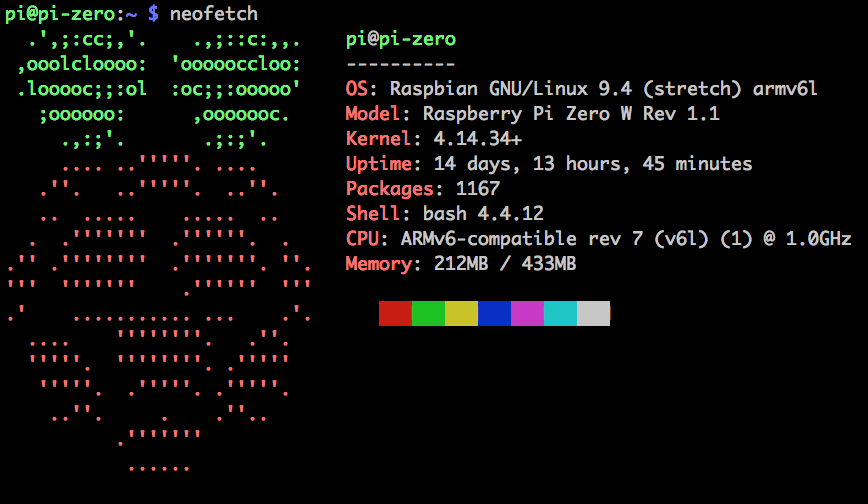
Weitere Infos „Systeminfos mit Kommandline ausgeben mit neofetch – nicht nur auf dem Raspberry Pi“ weiterlesen
Um eine Vaadin Anwendung mit Spring Boot und Hibernate als Linux Service einzurichten, muss zuerst ein ausführbares Jar erstellt werden.
Dafür muss in der pom.xml die Konfiguration im spring-boot-maven-plugin auf executable = true gestellt werden:
|
1 2 3 4 5 6 7 |
<plugin> <groupId>org.springframework.boot</groupId> <artifactId>spring-boot-maven-plugin</artifactId> <configuration> <executable>true</executable> </configuration> </plugin> |
Wenn das JAR (z.B. TWSuch-0.0.1-SNAPSHOT.jar) dann mit mvn package erstellt wird, ist es ein selbstausführendes JAR. „Wie kann eine Vaadin Spring Boot App als Linux Service erstellt werden?“ weiterlesen
Manchmal nervt das ausführliche Logging von Hibernat im Spring Boot von Vaadin. Dann einfach diese meine Kopiervorlage in die
/src/main/resources/applications.properties eintragen: „Was tun wenn das Log von Hibernate zu gesprächig ist?“ weiterlesen
Wie schaltet man die detailierte Error Page aus? Die ist ja auch nicht so schön:
Wer die Tomcat Error Page haben möchte: „Wie schaltet man die einfache Tomcat Error Seite für Spring Boot bzw. Vaadin an / aus?“ weiterlesen
Mit shellcheck kann man gut Shell Scripte überprüfen.Das kann man einfach online, über diese GUI www.shellcheck.net ausprobieren oder aber auch installieren.
Für den Raspberry Pi gibt es schon ein installations Packet, deshalb ist die Installation mit
|
1 2 3 |
sudo apt install shellcheck # Testen welche Version installiert wurde# # version: 0.4.4 |
schnell erledigt.
Das ist nun nicht gerade die aktuelle Version 0.5.0 aber immerhin. Ein selbst compilieren kommt für den Pi nicht infrage, da ShellCheck in Haskell programmiert ist und da für den compile mind. 2GB RAM benötigt werden, der Pi hat aber je nach Version max. 1GB.
Nun kann leicht eine Script Datei überprüft werden, mit Aufruf
shellcheck SCRIPT.sh. Hier mal zwei Beispiele:
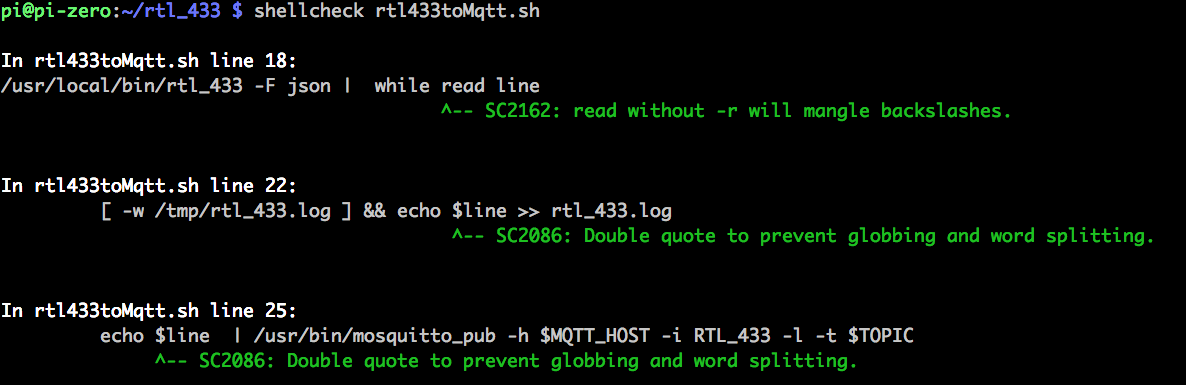
„Shell Scripte überprüfen mit ShellCheck auch auf dem Raspberry Pi (Zero W) in 5 Minuten möglich und auch JUnit via xslt“ weiterlesen
Wenn sie installiert ist, geht man über die Systemseinstellungen:
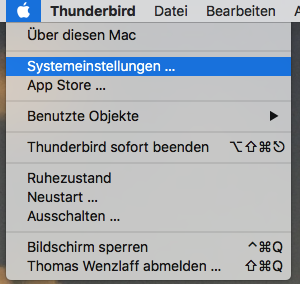
Dann unten rechts auf MySQL … „Wie wird eine MySQL Datenbank auf einem Mac OS X gestartet/gestoppt?“ weiterlesen
Was ist denn da bei Flightradar24 los? Mein Raspberry Pi Feed meldet:
Auch gestern diese E-Mail bekommen, und dachte es ist ein Fake, da auf der Homepage von Flightradar 24 nichts stand. „Raspberry Pi DUMP1090: Flightradar24 gehackt und Daten von 230.000 Nutzern abgezogen“ weiterlesen
Warum eigentlich nicht. Ist doch Java. Also mal ein Quicktest.
Java 1.8 und eine MySql DB (genauer Server version: 10.1.23-MariaDB-9+deb9u1 Raspbian 9.0, MariaDB ist schneller als MySQL) sind auf dem Pi schon installiert.
Das ist auch Voraussetzung.
Dann das mit
|
1 |
mvn package |
erzeugte Vaadin 8 Jar mit Tomcat Server auf den Pi per Drag and Drop kopiert (43 MB) und auf der Kommandozeile ein
|
1 |
java -jar TW-0.0.1-SNAPSHOT.jar & |
Nach ein paar Sekunden
es startet schon mal. „Läuft eine Vaadin 8 Anwendung auch auf einem Raspberry PI Zero W?“ weiterlesen
Vor ein paar Tagen ist eine neue Version des BPMN Modeler veröffentlicht wurden. Zeit zu testen, ob die Version auch mit meinen alten BPMN Diagrammen kompatibel ist:
Dann mal das Diagramm laden: „Quicktest: Camunda BPMN Modeler 1.15.1“ weiterlesen
Wie hier beschrieben, updaten …

Hier hatte ich geschrieben, wie man Signale von Autos, Temp.-Sensoren usw. empfangen kann. Diese Daten können auch leicht an einen Mqtt-Host gesendet werden.
Mosquitto muss installiert sein, das geht aber schnell:
|
1 2 3 4 5 6 7 8 9 |
sudo apt-get update sudo apt-get upgrade sudo apt-get install mosquitto mosquitto-clients python-mosquitto libmodule-pluggable-perl mosquitto-clients # Check mosquitto -v # Ergebnis 1528405571: mosquitto version 1.4.10 (build date Fri, 22 Dec 2017 08:19:25 +0000) starting 1528405571: Using default config. 1528405571: Opening ipv4 listen socket on port 1883. |
Marco Verleu hat ein kurzes Bash Script geschrieben, welche auf Github zu finden ist. Man braucht nur den Host und den Topic anpassen, zu testzwecken kann man den Host auch lassen. Dann einfach das Script mit ./rtl2mqtt.sh starten. Schon werden die empfangenen Nachrichten unter den Topic versendet. „Wie können mit SDR (auf 433 Mhz) auf dem Raspberry Pi Signale von Autos, Tempsensoren ua. empfangen und an ein MQTT-Host gesendet werden?“ weiterlesen
Wie kann in Excel eine Zeile in eine Spalte umwandelt werden? Das ist schnell gemacht. Einfach die Zeile kopieren:
Und das Feld markieren wo die neue Spalte hin soll, und mit der rechten Maustaste das Kontextmenü aufrufen, und auf „Inhalte einfügen …“ klicken. „Wie kann in Excel eine Zeile in eine Spalte umwandelt werden?“ weiterlesen
Ist eine Kafka Installation auf einen Raspberry Pi Zero W möglich? Wir wollen mal sehen! Um Kafka zu installieren braucht man zu erst einmal das Archiv von der Downloadseite:
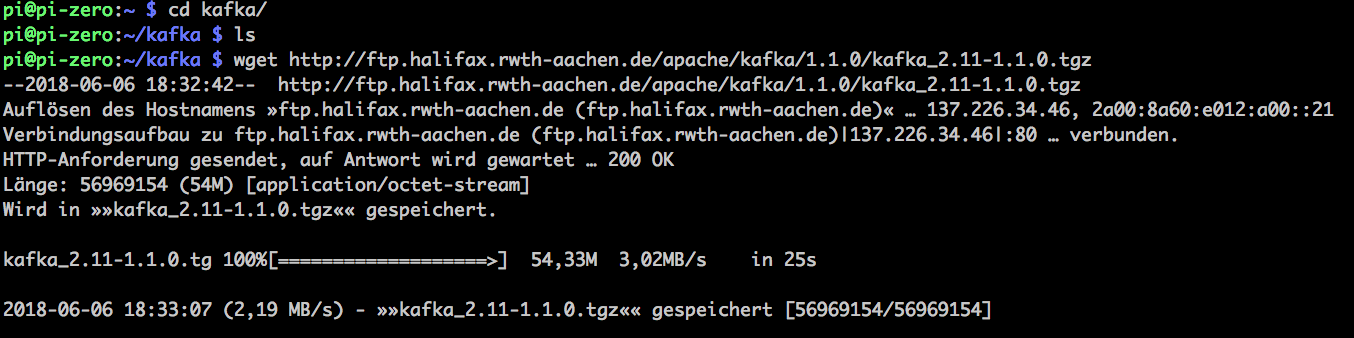 Dann „Ist eine Kafka installation auf einen Raspberry Pi Zero W möglich?“ weiterlesen
Dann „Ist eine Kafka installation auf einen Raspberry Pi Zero W möglich?“ weiterlesen
Über 50 Flugzeug-Transponder mit Raspberry Pi empfangen. Habe den Dipol mal nach drauße gehangen. Über 50 Transponder können empfangen werden
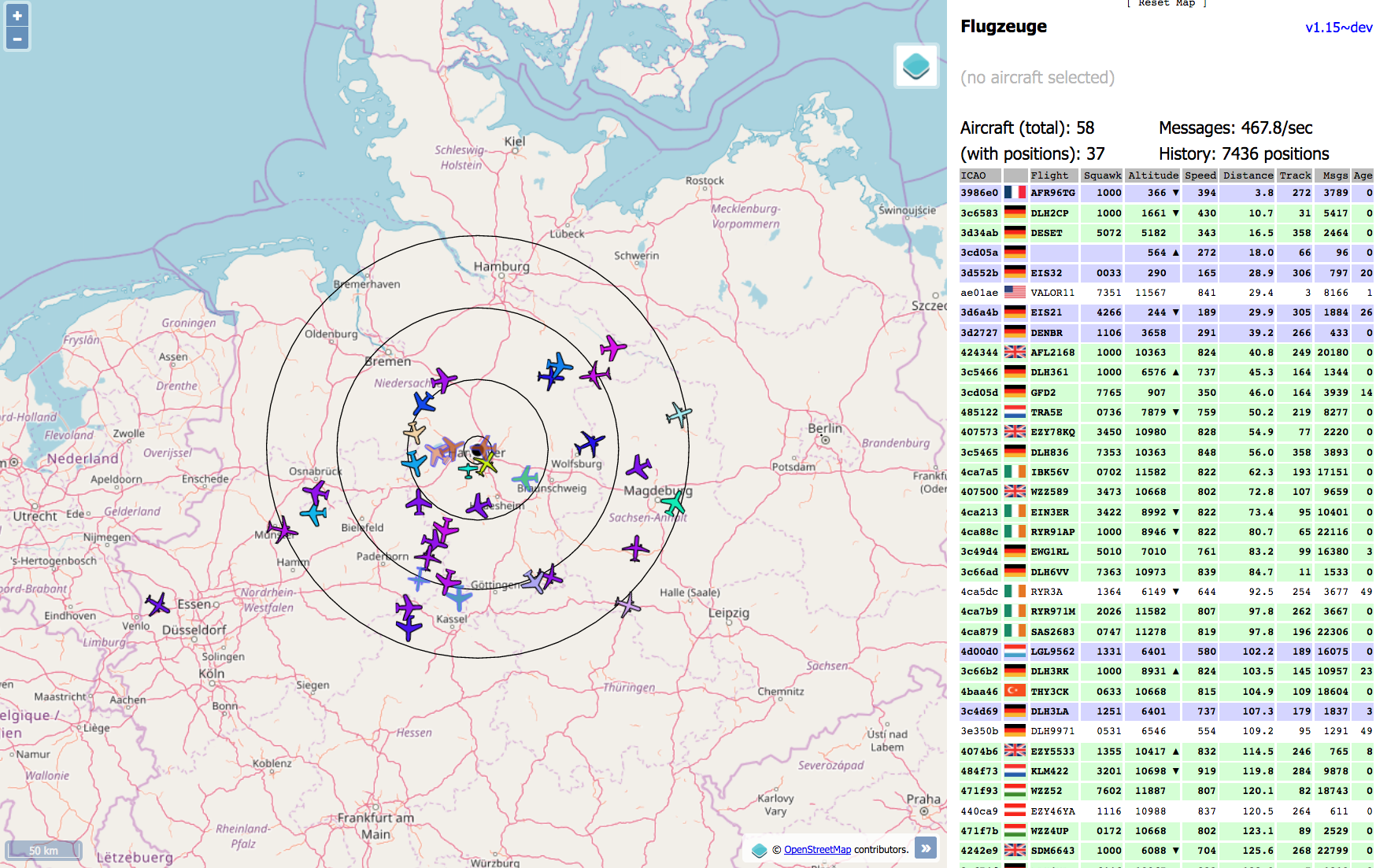 Bis Berlin „DUMP1090: Über 50 Flugzeug-Transponder mit Raspberry Pi empfangen“ weiterlesen
Bis Berlin „DUMP1090: Über 50 Flugzeug-Transponder mit Raspberry Pi empfangen“ weiterlesen
Auch in der aktuellen STS Version, der Spring IDE kann das kostenlose UML Plugin installiert werden.
Es ist super fürs Reverse Engineering, um schnell einen Überblick zu erhalten.
Das Eclipse-Plugin ObjectAid installieren über die Install URL
http://www.objectaid.com/update/current
Dann einfach ein neues Objectaid Diagramm erstellen:
Auf dem Dialog ein paar Einstellungen oder die default belassen: „Wie können UML 2.0 Klassen-Diagramme mit Spring STS (Spring Tool Suite 3.9.4) erstellt werden?“ weiterlesen
Manchmal braucht man eine „One to One“ Verbindung zweier BEs mit JPA (Java Persistence API) für Spring Boot (2.0.2) (JEE mit EJB 3.0 ist ähnlich, nur andere Annotationen).
Z.b. arbeiten ein Arzt in der Regel in einem Krankenhaus. Wenn sie nicht gerade als Belegärzte tätig sind. Also „One to One„:
Hier nun eine Kopiervorlage um diese wiederkehrende Verbindung anzulegen: „One to One mit Java Persistence API (JPA 2.0) und Spring Boot ohne XML“ weiterlesen
Manchmal braucht man eine „Many to Many“ Verbindung zweier BEs mit JPA (Java Persistence API) für Spring Boot (2.0.2) (JEE mit EJB 3.0 ist ähnlich, nur andere Annotationen).
Z.b. können in einem Krankenhaus mehrere Ärzte arbeiten. Die Ärzte wiederum können in mehreren Krankenhäusern arbeiten, wenn sie z.B. als Belegärzte tätig sind. Also „Many to Many„:
Es wird von z.B. Hibernate eine Mapping-Tabelle angelegt um diese Verbindung abzubilden. Ein discribe arzt_krankenhaus; würde folgendes ergeben:
|
1 2 3 4 5 6 |
+----------------+------------+------+-----+---------+-------+ | Field | Type | Null | Key | Default | Extra | +----------------+------------+------+-----+---------+-------+ | arzt_id | bigint(20) | NO | PRI | NULL | | | krankenhaus_id | bigint(20) | NO | PRI | NULL | | +----------------+------------+------+-----+---------+-------+ |
Hier nun eine Kopiervorlage um diese wiederkehrende Verbindung anzulegen: „Many to Many mit Java Persistence API (JPA 2.0) und Spring Boot ohne XML“ weiterlesen